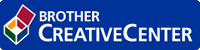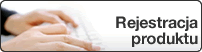Strona główna > Rozwiązywanie problemów > Wskazania błędów i czynności konserwacyjnych
Wskazania błędów i czynności konserwacyjnych
W przypadku każdego zaawansowanego urządzenia biurowego mogą pojawiać się błędy, a materiały eksploatacyjne mogą wymagać wymiany. Jeśli dojdzie do takiej sytuacji, urządzenie samoczynnie zidentyfikuje błąd lub wymaganą czynność konserwacyjną, a program Status Monitor wyświetli odpowiedni komunikat. Najczęściej występujące komunikaty o błędach i potrzebach konserwacyjnych zostały przedstawione w poniższej tabeli.
Wykonaj instrukcje podane w kolumnie Działanie, aby poprawić stan.
| Wskazania diod LED | Status Monitor | Przyczyna | Działanie |
|---|
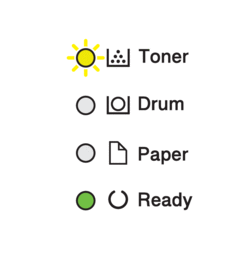 | Mało toneru | Jeśli w programie Status Monitor wyświetlany jest komunikat Mało toneru, nadal można drukować, ale urządzenie informuje o zbliżającym się końcu okresu eksploatacji kasety z tonerem. | Zamów nową kasetę z tonerem, aby zamienna kaseta z tonerem była dostępna, gdy w programie Status Monitor zostanie wyświetlony komunikat Wymień toner. |
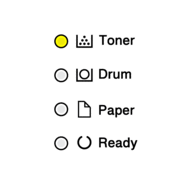 | Wymień toner | Skończył się okres eksploatacji toneru. Urządzenie zatrzyma wszystkie operacje drukowania. | Wymień kasetę z tonerem na nową. |
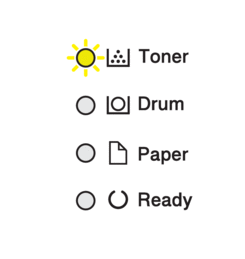 | Błąd wkładu | Kaseta z tonerem nie jest zainstalowana prawidłowo. | Wyjmij zespół kasety z tonerem i bębna z urządzenia. Wyjmij kasetę z tonerem i ponownie włóż ją do zespołu bębna. Ponownie zainstaluj zespół kasety z tonerem i bębna w urządzeniu. Jeśli problem występuje nadal, skontaktuj się z działem obsługi klienta firmy Brother lub z lokalnym przedstawicielem firmy Brother. |
| Brak toneru | Kaseta z tonerem lub zespół kasety z tonerem i bębna nie są prawidłowo zainstalowane. | Wyjmij zespół kasety z tonerem i bębna. Wyjmij kasetę z tonerem z zespołu bębna i ponownie zainstaluj kasetę z tonerem w zespole bębna. Ponownie zainstaluj zespół kasety z tonerem i bębna w urządzeniu. Jeśli problem nie zostanie rozwiązany, wymień kasetę z tonerem na nową. |
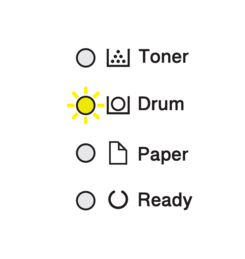 | Bęben ! | Drut koronowy w zespole bębna wymaga wyczyszczenia. | Oczyść drut koronowy w zespole bębna. |
| Zespół bębna lub zespół kasety z tonerem i bębna nie jest zainstalowany prawidłowo. | Wymontuj zespół kasety z tonerem i bębna, wyjmij kasetę z tonerem z zespołu bębna i zainstaluj ponownie kasetę z tonerem w zespole bębna. Ponownie zainstaluj zespół kasety z tonerem i bębna w urządzeniu. Jeśli problem nie zniknie, wymień zespół bębna na nowy. |
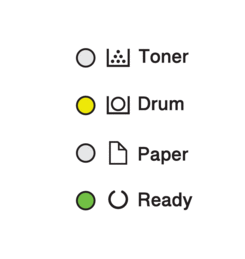 | Wymień bęben | Czas wymienić zespół bębna. | Wymień zespół bębna na nowy. |
| Licznik zespołu bębna nie został zresetowany po wyjęciu poprzedniego bębna. | Zresetuj licznik zespołu bębna. |
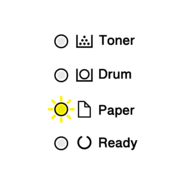 | Otwarta obudowa | Pokrywa przednia nie jest całkowicie zamknięta. | Otwórz, a następnie zdecydowanym ruchem zamknij przednią pokrywę urządzenia. |
| Pokrywa nagrzewnicy nie jest całkowicie zamknięta lub doszło do zacięcia papieru z tyłu urządzenia po włączeniu zasilania. |
|
| Obustronne wył. (Dla modeli z automatycznym drukowaniem dwustronnym) | Tylna pokrywa urządzenia nie jest całkowicie zamknięta. | Zamknij tylną pokrywę urządzenia, aż zablokuje się w pozycji zamkniętej. |
| Taca dwustronna nie jest zainstalowana prawidłowo. | Wsuń tacę dwustronną do urządzenia zdecydowanym ruchem. |
| Zacięc. obustr. (Dla modeli z automatycznym drukowaniem dwustronnym) | Papier zaciął się pod tacą dwustronną lub w zespole nagrzewnicy. | Usuń zacięty papier z tacy dwustronnej lub zespołu nagrzewnicy. |
| Zacięc. w środku | Papier zaciął się wewnątrz urządzenia. | Otwórz przednią pokrywę, wyjmij bęben i toner i usuń zacięty papier. |
| Zacięcie z tyłu | Papier zaciął się w tylnej części urządzenia. | Otwórz pokrywę nagrzewnicy i usuń cały zacięty papier. Zamknij pokrywę nagrzewnicy. |
| Zac. w tacy 1 | Papier jest zablokowany w tacy papieru. | Wyciągnij całkowicie tacę papieru, otwórz przednią pokrywę i pokrywę nagrzewnicy, a następnie usuń cały zacięty papier. |
| Brak pamięci | Pamięć urządzenia jest zapełniona. | Zmniejsz rozdzielczość druku. |
| BŁĄD ROZMIARU (Dla modeli z automatycznym drukowaniem dwustronnym) | Rozmiar papieru określony w sterowniku drukarki nie jest dostępny dla automatycznego drukowania dwustronnego. | Naciśnij Go (Idź). Wybierz rozmiar papieru obsługiwany przez tacę druku dwustronnego. Rozmiar papieru dostępny dla automatycznego drukowania dwustronnego to A4. |
| Papier w tacy nie ma odpowiedniego rozmiaru i nie jest dostępny dla automatycznego drukowania dwustronnego. | Załaduj papier o właściwym rozmiarze do tacy i ustaw tacę do tego rozmiaru papieru. Rozmiar papieru dostępny dla automatycznego drukowania dwustronnego to A4. |
| Niepasujący rozm | Nieprawidłowy format papieru na tacy. | Załaduj właściwy rozmiar papieru do tacy i ustaw rozmiar papieru w tacy. |
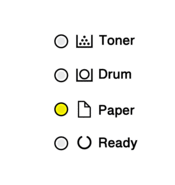 | Ręczne podaw. | Ręczne ustawiono jako źródło papieru w sterowniku drukarki, podczas gdy w otworze podawania ręcznego nie było papieru. | Umieść papier w otworze ręcznego podawania. |
| Brak papieru | W urządzeniu brakuje papieru lub papier nie jest prawidłowo umieszczony na tacy papieru. |
|
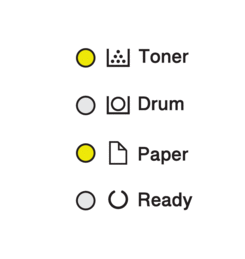 | Koniec toneru (Tryb kontynuacji) | Nadszedł czas wymiany kasety z tonerem. | Wymień kasetę z tonerem na nową. |
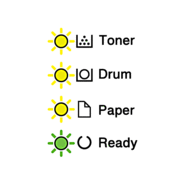 | Autodiagnostyka | Zespół nagrzewnicy nie osiągnął określonej temperatury w określonym czasie. | Naciśnij i przytrzymaj |
| Zespół nagrzewnicy jest zbyt gorący. |
| Nie moż. drukować | W urządzeniu wystąpił problem mechaniczny. |
|